Cum se recuperează gratuit fișierele șterse pe Windows
Publicat: 2025-05-19Pierderea fișierelor importante se poate simți ca un coșmar, mai ales dacă nu aveți o copie de rezervă adecvată în loc.
Indiferent dacă se datorează ștergerii accidentale, formatării dispozitivelor de stocare sau prăbușirilor neașteptate ale sistemului, pierderea de date valoroase poate crea stres și frustrare inutile. Dar nu vă panicați - este posibilă recuperarea fișierelor șterse pe Windows și nu trebuie să vă coste un ban.
În acest ghid, vă vom parcurge câteva metode manuale simple pentru a vă ajuta să recuperați fișierele șterse. Vă vom prezenta, de asemenea, software gratuit de recuperare a datelor, cum ar fi, care poate fi salvator în situații de urgență.
Cu instrumentele și tehnicile potrivite, vă puteți prelua rapid și ușor datele pierdute, oferindu -vă liniștea sufletească de care aveți nevoie. Rămâneți la curent cu sfaturi și soluții practice pentru a vă recupera fișierele!
Cuprins
De ce recuperarea datelor este importantă în Windows
Recuperarea datelor este o cursă împotriva timpului. Cu cât întârziați mai mult recuperarea fișierelor șterse, cu atât este mai mare riscul ca acestea să fie suprascrise de date noi și să fie pierdute pentru totdeauna. De aceea, o soluție fiabilă de recuperare a datelor este esențială pentru utilizatorii Windows care doresc să -și protejeze fișierele importante.
Pierderea de date poate apărea din mai multe motive, inclusiv ștergerea accidentală, erorile de formatare, atacurile de virus, prăbușirile de sistem sau defecțiunile hardware. Indiferent de cauză, pierderea fișierelor critice poate fi atât frustrantă, cât și perturbatoare.
Un instrument de recuperare de încredere vă asigură că puteți prelua rapid fișierele pierdute și reduce la minimum impactul pierderilor de date neașteptate, păstrând informațiile dvs. importante în siguranță și accesibile atunci când aveți nevoie cel mai mult.
Cum funcționează recuperarea datelor în Windows
Recuperarea datelor Windows implică de obicei scanarea dispozitivului de stocare pentru urme de fișiere șterse sau inaccesibile. Când un fișier este șters, datele nu sunt șterse imediat; În schimb, sistemul de operare marchează spațiul disponibil pentru date noi.
Instrumentele de recuperare valorifică acest lucru prin identificarea și restabilirea datelor încă prezente pe disc. Multe instrumente de recuperare Windows oferă funcții, cum ar fi scanarea profundă pentru a localiza fișiere fragmentate și opțiuni de previzualizare pentru a ajuta utilizatorii să identifice ceea ce poate fi restaurat.
Procesul începe prin selectarea unității pentru a scana, inițierea software -ului de recuperare și vizualizarea listei de fișiere recuperabile. Utilizatorii aleg apoi fișierele pentru a le restabili și salva într -o nouă locație pentru a evita suprascrierea datelor existente. Acest proces simplificat face ca Windows Recovery să fie atât eficient, cât și ușor de utilizat.
Moduri manuale de a recupera fișierele șterse pe Windows

Există mai multe metode manuale pentru a recupera fișierele șterse pe Windows gratuit. Aceste metode sunt ușor de utilizat și vă pot ajuta să vă recuperați datele pierdute fără a fi nevoie de niciun software suplimentar.
Verificați coșul de reciclare
Coșul de reciclare este locația principală pentru a verifica dacă există fișiere șterse. Dacă un fișier a fost eliminat folosind funcția standard „Ștergere” (mai degrabă decât SHIFT+Ștergeți), acesta este probabil stocat aici temporar.
Pentru a localiza fișierul, deschideți coșul de reciclare pe desktop și fie căutați -l pe nume, fie navigați prin lista de articole șterse. Odată ce fișierul este găsit, faceți clic dreapta pe el și selectați „Restaurați”.
Această acțiune va returna fișierul în locația sa inițială, ceea ce îl face accesibil încă o dată. Utilizarea coșului de reciclare oferă o metodă rapidă și eficientă pentru recuperarea fișierelor șterse accidental, fără a necesita instrumente sau software suplimentare.
Utilizați istoricul fișierelor (dacă este activat)
Istoricul fișierelor este o caracteristică Windows încorporată, care face înapoi automat fișierele din foldere importante precum documente, muzică, imagini și desktop.
Dacă această caracteristică a fost activată înainte de a fi șters un fișier, s -ar putea să -l puteți recupera. Pentru a restabili un fișier, faceți clic dreapta pe folderul în care a fost localizat inițial fișierul, selectați Restaurați versiunile anterioare și examinați backup-urile disponibile. Dacă versiunea dorită este disponibilă, faceți clic pe Restore pentru a recupera fișierul.
Este important să rețineți că istoricul fișierelor trebuie să fie configurat în prealabil pentru a utiliza această caracteristică. Pentru a -l activa, accesați Panoul de control> Istoricul fișierelor și configurați -l în consecință. Aceasta poate fi o modalitate simplă și eficientă de a vă proteja fișierele importante împotriva ștergerii accidentale.
Restaurați dintr -un punct de restaurare a sistemului
În timp ce restaurarea sistemului se concentrează în principal pe fișierele de sistem, poate ajuta ocazional la recuperarea fișierelor personale, în special a celor legate de configurații de software sau de sistem.
- Navigați la panoul de control> Recuperare> Restaurarea sistemului deschis.
- Urmați prompturile pentru a selecta un punct de restaurare creat înainte de ștergere a fișierului.
- Completați procesul de restaurare.
Această metodă ar trebui să fie utilizată cu precauție, deoarece are impact mai mult decât doar fișierele individuale.

Verificați serviciile de rezervă în cloud sau sincronizare
Dacă utilizați servicii cloud precum OneDrive, Google Drive sau Dropbox, există șansa ca fișierul dvs. să fie sincronizat sau încărcat înainte de a fi șters.
Platformele de stocare în cloud mențin adesea o copie de rezervă a fișierelor șterse, permițându -vă să le restaurați, dacă este nevoie. Această caracteristică poate fi salvatoare atunci când fișierele importante sunt eliminate accidental de pe dispozitiv.
Pentru a vă recupera fișierul, conectați -vă la contul dvs. Cloud și navigați la folderul de gunoi sau fișiere șterse. De acolo, căutați fișierul pe care doriți să îl restaurați. Dacă este disponibil, pur și simplu selectați -l și restaurați -l înapoi la locația inițială. Verificați întotdeauna stocarea în cloud când fișierele lipsesc!
Localizați fișierele temporare sau datele aplicației
Aplicațiile generează adesea fișiere temporare în timp ce lucrează la documente sau proiecte, iar aceste fișiere pot ajuta uneori la recuperarea datelor nevazurate sau economisite automate.
Pentru a localiza aceste fișiere, navigați la C: \ Users \ <YourusName> \ AppData \ Local \ Temp pe computer. Acest folder conține fișiere temporare create de diverse aplicații și este posibil să puteți identifica fișiere sau fragmente create recent relevante pentru munca dvs.
Deși această metodă nu este garantată, poate fi o modalitate utilă de a recupera anumite fișiere pierdute. Faceți timp pentru a căuta cu atenție folderul și a examina orice fișiere relevante pentru a -și verifica conținutul. Pentru a minimiza riscul de pierdere a datelor în viitor, faceți -vă un obicei să vă salvați munca în mod regulat, mai degrabă decât să vă bazați doar pe recuperarea temporară a fișierelor.
Acestea sunt primele cinci metode pentru recuperarea fișierelor pierdute pe computer. Fiecare metodă are puncte forte și limitări unice, de aceea este esențial să -l alegeți pe cel mai potrivit pentru situația dvs. specifică.
Software de recuperare a datelor gratuite DIY
Software -ul de recuperare a datelor stelare gratuit este soluția finală pentru restabilirea fișierelor pierdute fără efort! Proiectat având în vedere începătorii, expertul său intuitiv pas cu pas face ca recuperarea fișierelor să fie un proces perfect. Puteți previzualiza chiar și documentele și imaginile în timp real în timpul scanării, asigurându -vă că recuperați exact ceea ce aveți nevoie. Trebuie să faceți o pauză? Nicio problemă - Scoateți rezultatele scanării și ridicați -vă chiar acolo unde ați plecat (această caracteristică introdusă în V.12).
Cu versiunea gratuită, puteți recupera până la 1 GB de date, ceea ce o face perfectă pentru gestionarea lucrărilor de recuperare mai mici. Instalarea sa rapidă, compatibilitatea fără probleme cu Windows (11/10/8/7) și cu macOS, cât și cu interfața prietenoasă cu utilizarea îl fac o alegere de excepție.
Indiferent dacă recuperați fișiere șterse accidental sau pierdeți date de pe dispozitivele de stocare, Stellar oferă performanțe puternice cu ușurință de utilizare. Este instrumentul pentru oricine caută o recuperare de date fiabilă, fără probleme-pentru că fișierele dvs. merită cele mai bune!
Caracteristici cheie ale Ediției gratuite de recuperare a datelor stelare:
- Selectarea tipului de fișiere : Alegeți tipuri de fișiere specifice de recuperat.
- Selectarea unității : scanați unități sau foldere specifice.
- Previzualizare funcționalitate : previzualizare fișiere înainte de recuperare.
- Asistență pentru diverse tipuri de fișiere : Recuperați documente, e -mailuri, fotografii, videoclipuri și multe altele.
- Compatibilitate : funcționează cu Windows 11, 10, 8 și 7.
Caracteristici noi introduse în versiunea 12
Cea mai recentă V.12 introduce îmbunătățiri pentru îmbunătățirea experienței utilizatorului și a eficienței recuperării:
1.. Software-ul UI cu trei teme
Personalizați -vă interfața cu teme ușoare, întunecate sau vibrante pentru a se potrivi preferințelor și a reduce încordarea ochilor.
2. Funcția de scanare a pauză și reluare
Întrerupeți scanările în curs și reluați -le mai târziu, fără a pierde progresul, oferind flexibilitate în timpul procesului de recuperare.
3..
Previzualizați fișierele în timp real pe măsură ce scanarea progresează, permițându-vă să identificați și să recuperați prompt fișiere importante.
Cum se folosește Ediția gratuită de recuperare a datelor stelare
1. Descărcare și instalare : Obțineți software -ul de pe site -ul oficial Stellar.
2. Selectați tipul de date : Deschideți software -ul și selectați tipurile de fișiere pe care doriți să le recuperați.
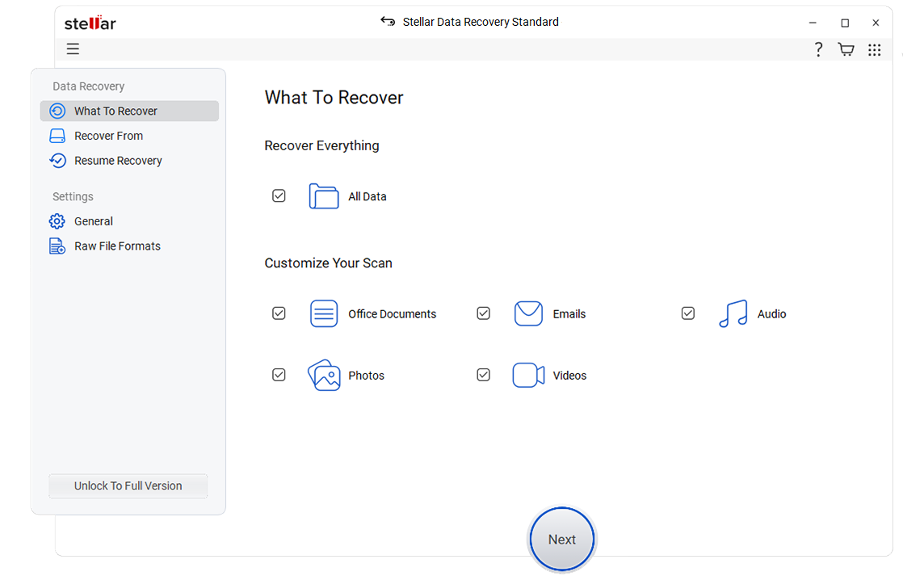
3. Selectați Locația : Alegeți unitatea sau folderul în care au fost pierdute datele.
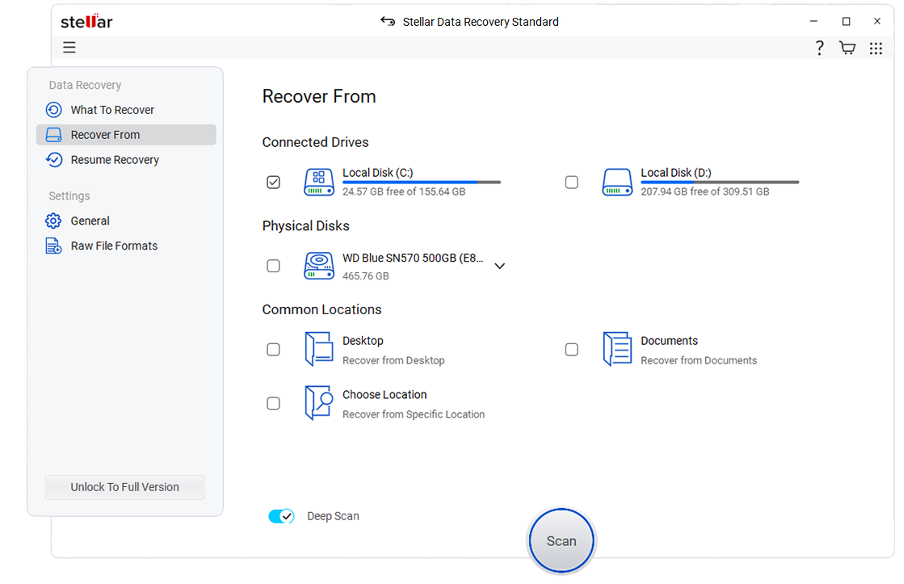
4. Scanare : Inițiați scanarea. Utilizați funcția de pauză/reluare, după cum este necesar.
5. Previzualizare și recuperare : Pe măsură ce apar fișiere, previzualizați -le și selectați -le pe cele pentru a se recupera. Salvați -le într -o altă locație pentru a evita suprascrierea.
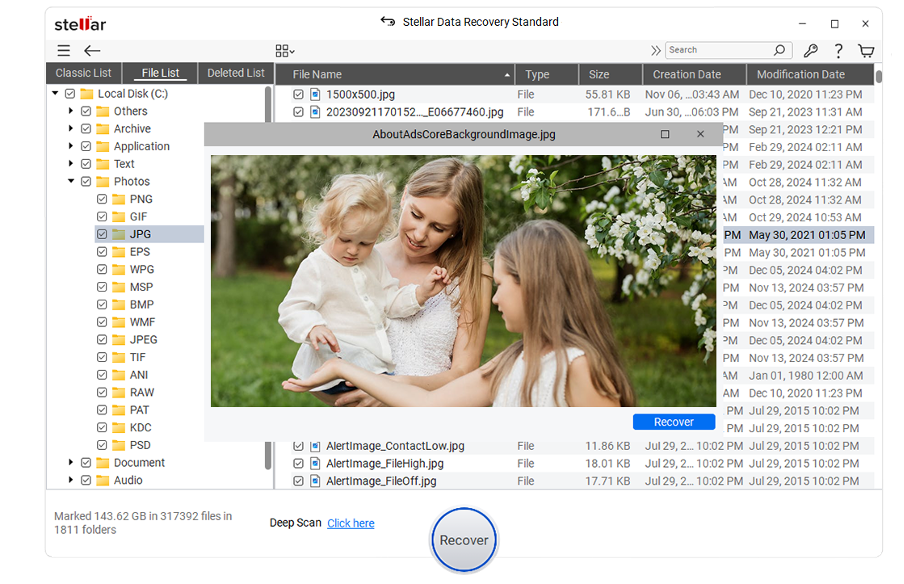
Concluzie
Pierderea fișierelor nu trebuie să fie permanentă - mai ales dacă acționați rapid și utilizați instrumentele potrivite. Windows oferă mai multe moduri încorporate de a recupera datele șterse gratuit, inclusiv coșul de reciclare, istoricul fișierelor și copiile de rezervă în cloud.
Când acestea nu sunt suficiente, instrumentele de încredere, cum ar fi recuperarea datelor stelare, oferă o soluție ușoară și eficientă pentru restabilirea fișierelor pierdute fără ajutor profesional. Indiferent dacă datele dvs. au fost șterse din greșeală sau pierdute după un accident, mai există speranță.
Profitați de aceste opțiuni de recuperare pentru a vă recăpăta fișierele importante, pentru a vă proteja conținutul digital și pentru a reduce riscurile viitoare. Nu așteptați - începeți -vă călătoria de recuperare astăzi și vă întoarceți liniștea. Cu pașii potriviți, fișierele dvs. pierdute nu au fost niciodată cu adevărat dispărute.
Întrebări frecvente
Pot recupera fișierele șterse din coșul de reciclare?
Da! Pur și simplu deschideți coșul de reciclare, localizați fișierul șters, faceți clic dreapta pe el și selectați Restaurarea. Fișierul va fi returnat în locația sa inițială.
Ce ar trebui să fac dacă coșul de reciclare este gol?
Dacă coșul de reciclare este gol, nu vă faceți griji! Puteți utiliza instrumente de recuperare gratuite, cum ar fi caracteristica de istoric de fișiere încorporate RECUVA sau Windows pentru a recupera fișierele pierdute.
Cum folosesc istoricul fișierelor pentru a recupera fișierele șterse?
Navigați în folderul în care fișierul a fost localizat inițial, faceți clic dreapta și selectați Restaurarea versiunilor anterioare. Alegeți versiunea pe care doriți să o recuperați și faceți clic pe Restaurarea.
Există un instrument de recuperare gratuit în care pot avea încredere?
Absolut. Instrumente fiabile și gratuite precum Stellar vă pot ajuta să recuperați fișierele șterse pe Windows, fără taxe suplimentare.
